Как добавить компанию на Гугл Карты с ПК и смартфона
Автор Андрей Скобелкин На чтение 8 мин Просмотров 1.6к. Опубликовано
Содержание статьи
Владельцы локального бизнеса часто интересуются, как добавить организацию в Гугл Карты и что для этого требуется. Вполне здоровый и правильный интерес, ведь на Картах можно быстро «раскрутить» бизнес, получая оценки/отзывы и привлекая новых клиентов. Этот гайд посвящен инструкциям, которые помогут добавить компанию в Гугл Карты с компьютера или смартфона, заполнить необходимую информацию и пользоваться благами цивилизации на собственное благо.
Зачем это нужно?
Создание профиля доступно компаниям, у которых имеется реальный физический адрес, по которому принимают посетителей, и есть четкие часы работы. Если речь идет об интернет-компании (например, интернет-магазине), необходим адрес, по которому клиенты могут получить поддержку. На этот адрес отправят конверт с кодом.
На этот адрес отправят конверт с кодом.
Преимущества размещения на картах Google.com:
- Возможность поиска вашей компании по названию и запросам (ключевым словам). Присутствие на картах позволяет проложить маршрут к вашему офису и сориентироваться с точной геолокацией офиса.
- Сбор отзывов и наращивание рейтинга. Каждый клиент может поделиться личным мнением о компании, ее услугах или товарах. Отзывы доступны к просмотру всем и располагаются в карточке профиля рядом с адресом.
- Поиск компании клиентами, которые находятся в непосредственной близости от вас. Особенно если вид деятельности – общепит, доставка продуктов или продажа товаров.
- Привлечение трафика на сайт. Добавив URL сайта в карточку компании, вы сможете переводить клиентов прямо на сайт для покупки, брони и т.д.
- Возможность указания контактов в контекстной рекламе. После того, как рейтинг перевалит за отметку в 3,5 звезд, его также можно будет добавить в объявления.

- Просмотр статистики. Это такие данные как звонки, поиск маршрутов, посещение сайта, бронь и т.п.
Как добавить организацию в Гугл Карты
Пока что можно добавить организацию в Гугл карты бесплатно. Это нетрудно сделать как с ПК, так и со смартфона.
Добавляем с ПК
Перед тем, как добавить объект на Гугл Карты, нужно зарегистрироваться в сервисе «Мой Бизнес»:
- Вбейте в поиске «Гугл Мой Бизнес» или перейдите по ссылке.
- Зайдите в систему Google, используя имеющийся у вас аккаунт Гугл, введя логин или пароль, затем нажмите «Далее».
На заметку! Рекомендуется использовать электронную почту с корпоративным доменом, чтобы профиль принадлежал только компании.
- Затем введите название организации. Когда вы начнете вводить первые буквы, система сама подскажет вам подходящий вариант – останется только выбрать. Если же вашу компанию никто не регистрировал на картах, впишите название и жмите «Далее», чтобы выбрать вид деятельности.

- Пропишите адрес и поставьте метку на карте. Если это интернет-компания или фирма, которая оказывает услуги выездного типа, выберите территорию обслуживания, на которой вы ведете деятельность.
- Выберите область обслуживания. Если вы не обслуживаете клиентов по указанному адресу, выберите пункт о доставке товаров или о выездных услугах и укажите область, в которой выполняете выезд.
- Выберите территорию обслуживания, чтобы добавить организацию в Google Карты.
- Впишите номер телефона (при необходимости адрес сайта) и жмите «Готово».
Важно! Кстати, у каждого есть возможность получить несложный сайт от Google абсолютно бесплатно. Данные для него будут взяты из тех, которые вы укажете при регистрации компании.
- Выберите способ подтверждения. Раньше единственным способом подтверждения было письмо с секретным кодом, которое идет по обычной почте в течение месяца. Попробуйте подтвердить данные с помощью SMS на телефон или по e-mail.
 Это можно сделать и позже в удобное время, если выбрать соответствующую кнопку.
Это можно сделать и позже в удобное время, если выбрать соответствующую кнопку.
В целом, чтобы добавить компанию в Гугл Карты, не нужно производить особо сложных манипуляций и действий. Все можно сделать в течение 15 минут, имея под рукой ноутбук и телефон.
Следующий шаг – нужно попасть на Гугл Карты. Для этого зайдите на официальный сайт Карт и выберите способ добавления компании. Можно вбить адрес в строку поиска, а в профиле по левой стороне экрана кликнуть по кнопке «Добавить компанию». Еще один вариант – в любом месте нажать на экран правой кнопкой мыши и выбрать нужный пункт. Если нажать на иконку с тремя полосками, тоже можно найти кнопку «Добавить компанию».
После того, как у вас получилось добавить организацию в Гугл Карты, нужно подтвердить данные:
- Перейдите в карты.
- Впишите название в поисковую строку.
- Нажмите «Я владелец».
- Перейдите к панели управления.

- Выберите, как вы будете подтверждать данные.
Как добавить адрес в Гугл Карты со смартфона
Если в приоритете удобство и мобильность, можно добавить компанию на Карты Гугл, используя смартфон или планшет. Начать стоит с добавления данных о компании:
- Посетите Плей Маркет, найдите там приложение «Мой бизнес» от Google.
- Зайдите в настройках смартфона в тот аккаунт Google, с которого вы будете управлять данными компании. Если фирма добавляется впервые, нужно авторизоваться в аккаунте и выбрать «Продолжить». А если бизнес внесен в систему, жмите «Ещё» и выбирайте название – найдите «Добавить» >> «Добавить адрес».
- Впишите название компании и всю необходимую информацию, после чего нажмите на «Продолжить».
Алгоритм добавления места в Гугл Карты с мобильного телефона таков:
- Запустите приложение «Карты» Google на смартфоне (который работает на системе Android).
- По названию найдите фирму.

- Скрольте вниз до тех пор, пока не увидите кнопку «Я владелец». Нажимайте.
- Выберите способ подтверждения и дальше следуйте советам системы.
Когда ждать появление компании на Картах?
Ваша фирма (компания, организация, интернет-магазин) в Гугл Карты попадет после регистрации в сервисе «Мой Бизнес» и подтверждения данных. Как мы уже говорили, способов подтверждение несколько – от них зависит скорость процесса.
- Письмом по почте. По регламенту процедура занимает 26 дней, по факту может длиться дольше.
- По e-mail – подтверждать профиль по электронной почте могу те компании, чей сайт уже имеет подтверждение в Google Search Console.
- По SMS.
Как расшарить доступ сотрудникам к сервису «Мой бизнес»?
Каждый руководитель организации после того, как решил добавить компанию в Гугл Карты, может делегировать полномочия по управлению аккаунтом другим сотрудникам – маркетологу, менеджеру, копирайтеру и т. д.
д.
Есть несколько степеней (видов) доступа:
- Основной владелец.
- Владелец.
- Администратор.
- Менеджер адресов.
Чтобы дать один из видов доступа другому аккаунту, нужно:
- Зайти в «Мой Бизнес».
- Найти по левой стороне (там, где все разделы) строчку «Пользователи».
- В новом окне найти кнопку «Добавить пользователей».
- Откроется еще одно окно, в нем нужно ввести e-mail и выбрать тип полномочий для сотрудника. Он получит уведомление на почту с приглашением и ссылкой.
Какие сервисы от Гугл могут еще быть полезны?
Если вы собираетесь оплачивать приоритетное размещение (рекламу) на Картах, обратите внимание на Google Ads. Это такой сервис для настройки контекстной рекламы – тут можно настроить параметры платных рекламных объявлений на Картах и заодно следить за статистикой, чтобы узнать:
- из какого района чаще всего заходят на профиль вашей компании;
- откуда именно пользователи попадают на вашу страницу;
- число переходов и отслеживания маршрута до вашего адреса.

Это поможет в глубоком изучении целевой аудитории и адаптации вашего бизнеса с учетом потребностей потенциальных клиентов.
Частые вопросы
Что такое бизнес-аккаунт в Гугл?
Аккаунт для бизнеса – это абсолютно бесплатный профиль компании, который будет виден всем пользователям Поиска и Карт Google. В профиле можно заявить о своих услугах, указать график работы, сообщить новость или сделать специальное предложение (объявить акцию). Клиенты могут оставлять отзывы и прикреплять фото, которые будут открыты для всех.
Какие преимущества регистрации компании на Картах?
Вас будут находить в 2 клика – моментально будут узнавать о графике работы и контактах вашей компании. Все пользователи, которые будут искать ваши услуги в радиусе вашей работы, увидят карточку вашей компании, смогут прочесть отзывы, перейти на сайт, забронировать услуги, позвонить и т.д. Это современный аналог огромного баннера в центре города без феноменальных затрат.
Какова стоимость рекламы на Картах Google?
Цена формируется в зависимости от стоимости клика по таким позициям «Узнать местоположение», «Проложить маршрут», а еще за переходы на сайт из карточки компании. Цена клика также зависит от ставки, уровня популярности отрасли вашей работы и региона.
Цена клика также зависит от ставки, уровня популярности отрасли вашей работы и региона.
Выводы
- Сервис Google Maps бесплатный.
- Чтобы добавить компанию, не нужно иметь сайт.
- Если нужно зарегистрировать филиалы или несколько точек продаж, их можно проставить на Картах в качестве ваших организаций.
- Для бизнеса, не привязанного к конкретному адресу (оказывающего услуги на выезд), регистрация в «Мой бизнес» также доступна.
Теперь вы знаете, как добавить организацию на Карту Google: для этого нужно зарегистрироваться в сервисе «Мой Бизнес» от Гугл и добавить адрес на Карты. Сделать это можно одинаково легко, как с ПК, так и со смартфона. А возможности, которые открываются перед владельцем карточки (и сотрудникам, которым вы передали полномочия) помогут продвинуть ваш локальный бизнес, получить рейтинг и отзывы, привести клиентов, как на сайт, так и непосредственно по адресу вашей компании.
Как Добавить Компанию на Гугл Карты (Google My Business) и Выйти в ТОП
8137 просмотров
2021-09-28
Несмотря на то, что агрегаторы и колдунщики заняли первые страницы выдачи, все же есть возможность вывести страницу на хорошие позиции.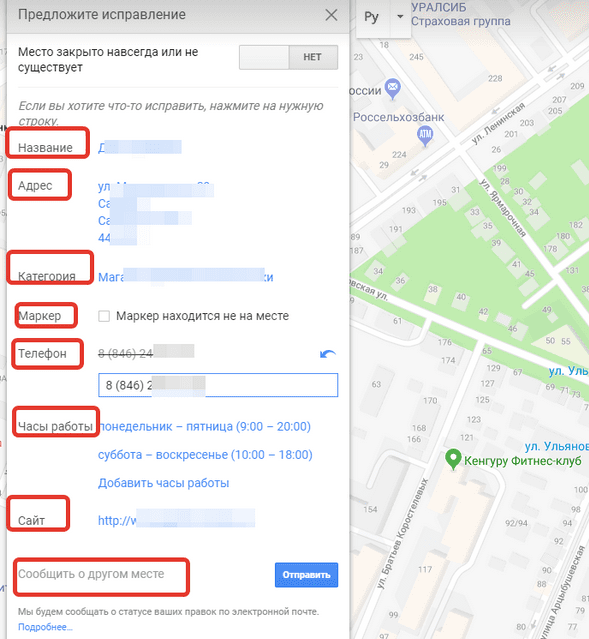 Эта лазейка — блок результатов из «Гугл Мой Бизнес» (GMB). Дело в том, что в поисковике действуют определенные правила, и, чтобы попасть на верхние позиции выдачи, страница должна быть грамотно оптимизирована в этом сервисе. Если вы все сделаете правильно, то получите дополнительно продвижение в гугл картах и живой трафик из поиска по картам и локального поиска. И в этой статье, опираясь на рекомендации Google и конечно же на полученный опыт, когда продвижение доставки еды на Google Maps вывело компанию в ТОП-1, мы расскажем вам о том, как правильно создать карточку компании.
Эта лазейка — блок результатов из «Гугл Мой Бизнес» (GMB). Дело в том, что в поисковике действуют определенные правила, и, чтобы попасть на верхние позиции выдачи, страница должна быть грамотно оптимизирована в этом сервисе. Если вы все сделаете правильно, то получите дополнительно продвижение в гугл картах и живой трафик из поиска по картам и локального поиска. И в этой статье, опираясь на рекомендации Google и конечно же на полученный опыт, когда продвижение доставки еды на Google Maps вывело компанию в ТОП-1, мы расскажем вам о том, как правильно создать карточку компании.
Google My Business: что это?
Сервис «Гугл Мой Бизнес» — это, по сути, бесплатный онлайн-справочник, в котором можно зарегистрировать свою компанию и внести информацию о ней. В дальнейшем вы сможете управлять показом данных о самой компании в Картах и других сервисах Гугл.
Этот сервис критически важен для компаний, у которых даже нет сайта, а все клиенты приходят в офлайне. Продвижение гугл мой бизнес также будет полезно следующим компаниям:
- с физическими офисами или точками продаж, которые привязаны к определенному региону;
- с сезонным графиком работы;
- тем, которые оказывают выездные услуги вроде обслуживания банкоматов.

Но учтите и то, что не рекомендуется создавать страницы компаниям, у которых нет офисов, а услуги они предоставляют только в Интернете, а также компаниям, которые оказывают услуги в помещениях или на территории других компаний, и помещениям выставленным на продажу или сдачу в аренду.
Почему современные предприниматели задумываются о том, как добавить бизнес в гугл карты и GMB? Да хотя бы по той причине, что блок с этой информацией обойдет органические результаты поисковой выдачи. Поэтому мы настоятельно рекомендуем местным организациям вроде кафе, ресторанов, салонов красоты, офлайн-магазинов, ТРЦ, клубов, различных агентств и фирм заполнять карточки. Ведь это эффективный способ рассказать клиентам о вас.
Ознакомившись с карточкой, человек получит следующую информацию о вас:
- место расположения;
- график;
- контактные данные;
- загруженность в разное время;
- наличие дополнительных удобств.
В итоге, если у вас есть сайт, то через GMB на него будет привлекаться органические трафик. А это положительно сказывается на позициях ресурса в поисковой выдаче. Учтите, что если профиль компании заполнен правильно, содержит отзывы, рейтинг, а также фотографии и ссылку на ваш онлайн-ресурс — это повысит позиции в органике. SEO google my business играет важную роль в ранжировке локального поиска, это даже важнее, чем внутренняя оптимизация, а также ссылки или упоминания о вашей компании в сети.
А это положительно сказывается на позициях ресурса в поисковой выдаче. Учтите, что если профиль компании заполнен правильно, содержит отзывы, рейтинг, а также фотографии и ссылку на ваш онлайн-ресурс — это повысит позиции в органике. SEO google my business играет важную роль в ранжировке локального поиска, это даже важнее, чем внутренняя оптимизация, а также ссылки или упоминания о вашей компании в сети.
Что влияет на ранжировку выдачи в GMB?
То, какие позиции займет карточка компании в поиске, блоке GMB и Гугл картах зависит от следующих факторов:
- Уровень популярности компании — напрямую зависит от рейтинга и отзывов.
- Релевантность — подразумевает то, насколько карточка соответствует конкретному поисковому запросу пользователя.
- Расстояние до компании или точки в оффлайне — дело в том, что поисковая система учитывает местоположение пользователя и отдает приоритет в поисковой выдаче тем компаниям, которые находятся рядом с ним. Но это правило не без исключений, иногда алгоритм учитывает качество заполнения карточки и рейтинг компании и выдает пользователю информацию о компаниях, которые расположены дальше, но больше соответствуют его запросу.

Давайте рассмотрим, как создать карточку в GMB на примере выдуманного кафе и как попасть в ТОП гугл карт.
Как настроить гугл бизнес: пошаговая инструкция
Допустим, у нас есть кафе, назовем его «Reboot». Вот что нужно сделать, чтобы создать заведению карточку в GMB:
Зарегистрировать и установить базовые настройки
Для начала перейдем на страницу https://www.google.com/intl/ru_ru/business/ и укажем название кафе.
Затем нужно заполнить следующий экран и указать адрес заведения. Если бы компания оказывала выездные услуги — нужно было бы нажать «Нет». Но, поскольку кафе работает по конкретному адресу, нужно выбрать «Да».
После указываем адрес «Reboot» и почтовый индекс. Иногда, перед тем как добавить адрес в гугл мой бизнес, система может показывать сообщение о неправильном почтовом индексе. Если так происходит и не получается перейти к следующему шагу, нужно в поле «Область» ввести название города «Херсон», а не «Херсонская область», например, и нажать «Далее».
На следующем шаге нужно указать наличие доставки или других выездных услуг.
Также нужно указать район, в котором находится кафе, а если есть филиалы — то несколько районов. Если вы переедете или откроете еще одно заведение, информацию в карточке можно будет потом изменить.
На следующем экране нужно будет выбрать категорию, которая будет максимально точно отображать вид деятельности заведения. Для этого нужно будет вводить слова, которые касаются предоставляемых услуг, а затем появится выпадающий список из которого нужно будет выбрать подходящую категорию. Она будет основной. В будущем, когда бизнес будет развиваться и добавятся новые услуги, можно будет добавить еще несколько дополнительных категорий.
После того, как разобрались с категориями, нужно внести контактную информацию о компании. Она будет видна пользователю при выдаче. Мы рекомендуем оставлять номер телефона и адрес сайта.
Допустим, кафе еще совсем молодое, а значит у него пока нет сайта, максимум страничка в Instagram.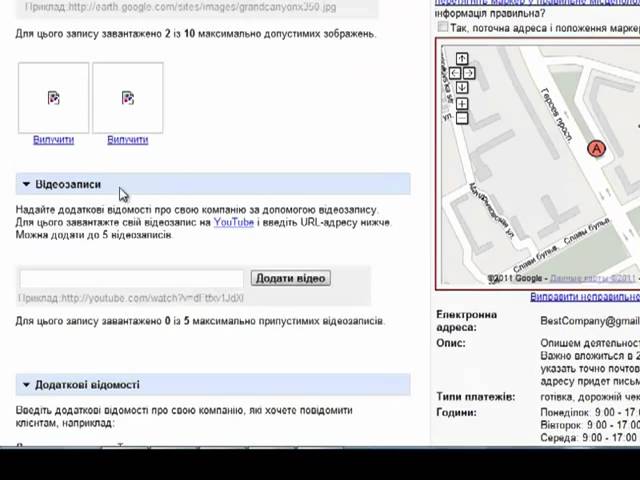 В таком случае можно будет воспользоваться одним из шаблоном GMB и создать простенький одностраничник с основной информацией о компании. Это не требует навыков программирования и похоже на создание странички в социальной сети. А как это сделать, мы расскажем немного позже.
В таком случае можно будет воспользоваться одним из шаблоном GMB и создать простенький одностраничник с основной информацией о компании. Это не требует навыков программирования и похоже на создание странички в социальной сети. А как это сделать, мы расскажем немного позже.
Подтвердить информацию о компании
Перед тем, как добавить компанию на гугл карты, нужно подтвердить введенные данные. Есть 5 способов как это сделать. Начнем с самого трудоемкого:
- Через обычную почту
Это вариант на тот случай, если у вас нет электронной почты и по каким-то причинам вы не хотите ее заводить. Итак, если вы захотите в эпоху стремительного развития цифровых технологий подтвердить информацию для GMB через обычную почту, нужно будет отправить запрос на подтверждение по адресу кафе или офиса, который указали в самом начале заполнения карточки. Обязательно проверьте правильность указания адреса. Письмо с кодом подтверждения нужно будет ждать около двух недель.
- По номеру телефона
Это уже более простой способ как добавить бизнес в гугл подтверждением. Если вы правильно заполнили контактные данные, можете запросить подтверждение на указанный в карточке номер телефона. В ближайшее время вам позвонят и сообщат код подтверждения.
- По электронной почте
Этот способ доступен не всем компаниям, но, допустим, этому кафе он доступен и у нас есть вариант «Написать письмо». Нужно его выбрать и подождать, пока на указанный при авторизации в GMB имейл придет письмо с кодом.
- Через мгновенное подтверждение
Так мы можем сделать только в том случае, если у кафе есть подтвержденный в Google Search Console сайт. Допустим, он есть. Тогда нужно регистрировать карточку в GMB с того же аккаунта, с которого и подтверждали сайт в Search Console.
- Через массовое подтверждение
Так могут сделать только те компании, которые уже добавили в GMB не меньше 10 филиалов. Поэтому пока что нам не подходит такой способ.
Поэтому пока что нам не подходит такой способ.
Итак, карточку основной информацией заполнили, подтвердили, теперь подробнее разберемся в том, что такое филиалы и массовая загрузка.
Выполнение массовой загрузки данных в GMB
Компании, которые уже зарегистрировали больше 10 филиалов, могут массово выгрузить данные в разделе «Адреса». Для этого нужно сделать следующее:
- перейти в раздел «Управление адресами»;
- нажать «Добавить адрес»;
- нажать «Импорт данных»;
- создать таблицу и внести в нее нужные параметры.
Если не получается создать таблицу самостоятельно, можно скачать ее шаблон и затем просто его заполнить по примеру.
Заполнение карточки филиала
Чтобы заполнить карточку филиала, нужно открыть раздел «Сведения» в интерфейсе GMB.
Мы рекомендуем не только вносить основную информацию, но и по максимуму заполнять все поля. Это нужно для того, чтобы потенциальные клиенты получали максимум информации, а сама карточка компании получала высокие позиции при ранжировке.
Что такое категории и как их изменять?
Мы уже говорили о том, что перед тем, как добавить свою организацию в гугл карты, при заполнении карточки нужно будет выбрать основную категорию, которая будет описывать род деятельности нашего кафе.
Основываясь на выбранной категории, поисковая система присвоит «Reboot» один из специальных маркеров, которые получают кафе, рестораны и достопримечательности. Этим маркером на карте будет обозначено место нахождения кафе.
В GMB, в зависимости от вида деятельности компании, могут быть доступны и другие функции. Например, гостиницы могут указывать в карточке количество звезд, наличие парковки и короткий перечень услуг и удобств, а компании, которые оказывают услуги в сфере красоты и здоровья, могут добавить кнопку «Забронировать» и перечень услуг.
Что касается нашего кафе, мы можем добавить ссылки на страницы для бронирования столиков, просмотра меню или заказа блюд на доставку.
Но, еще раз акцентируем на том, что очень важно выбрать категорию.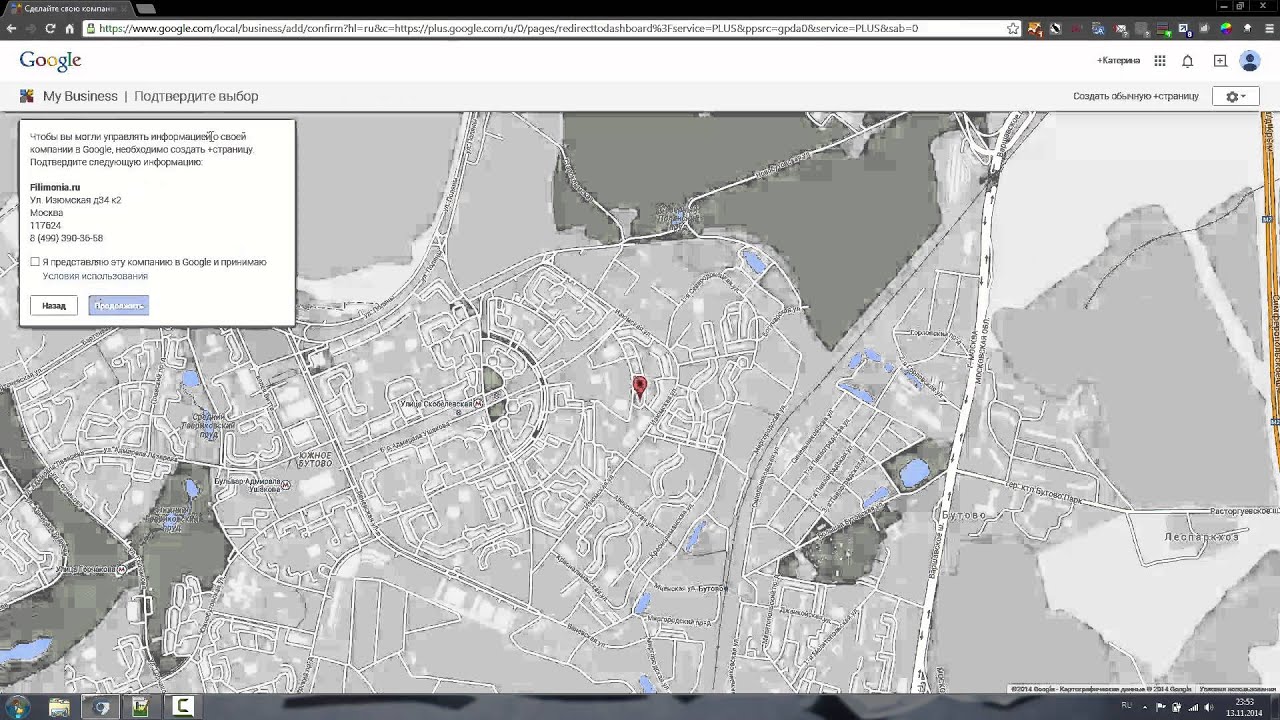 Если сделать это неправильно, может снизиться релевантность показа карточки, а это уже ухудшит поведенческие показатели и снизит трафик на сайт. Поэтому, перед тем как зарегистрироваться в гугл картах, не указывайте категории, которые не имеют или имеют только косвенное отношение к вашему бизнесу. Если вдруг получится так, что идеально подходящего варианта нет — нужно будет выбрать максимально близкую к нему категорию.
Если сделать это неправильно, может снизиться релевантность показа карточки, а это уже ухудшит поведенческие показатели и снизит трафик на сайт. Поэтому, перед тем как зарегистрироваться в гугл картах, не указывайте категории, которые не имеют или имеют только косвенное отношение к вашему бизнесу. Если вдруг получится так, что идеально подходящего варианта нет — нужно будет выбрать максимально близкую к нему категорию.
Заполнение «Территории обслуживания»
В самом начале, на этапе регистрации, мы указывали во вкладке «Сведения» информацию о районах.
Так вот, эту информацию можно легко изменить, удалить или дополнить. Но учитывайте тот факт, что изменения на сервисе публикуются спустя какое-то время. То есть, с того момента, как вы поменяли информацию и до того как она обновится, пройдет несколько дней. Это обусловлено тем, что данные будут проверять на соответствие правилам сервиса. И если не будет обнаружено нарушений, спустя 1-3 дня ваша карточка будет обновлена.
Вносим график работы
Чтобы указать со скольки и до скольки работает «Reboot», нужно сделать следующее:
- нажать на иконку карандаша возле пункта «Добавьте часы работы»;
- вписать дни в которые кафе открыто, а также точное время открытия и закрытия.
Если во время работы вы делаете перерыв, это тоже нужно обязательно указать. Для этого нужно будет указать два временных интервала. Например, у нас перерыв с 12:00 до 13:00, значит нужно будет установить время работы с 8:00 до 12:00, а затем нажать «Добавить часы работы» и добавить еще один интервал — с 13:00 до 18:00.
Готовое расписание будет отображаться сразу на страничке с основными сведениями о кафе. В этом же блоке вы можете добавить информацию об изменениях в графике в праздничные и другие дни.
Заполняем раздел «Меню»
Поскольку кафе «Reboot» относится к сфере продуктов и питания, настройка google мой бизнес позволяет нам создать меню.
Для этого нужно будет добавить несколько разделов, в которых представить блюда разбитые по категориям (десерты, закуски, горячие блюда и т.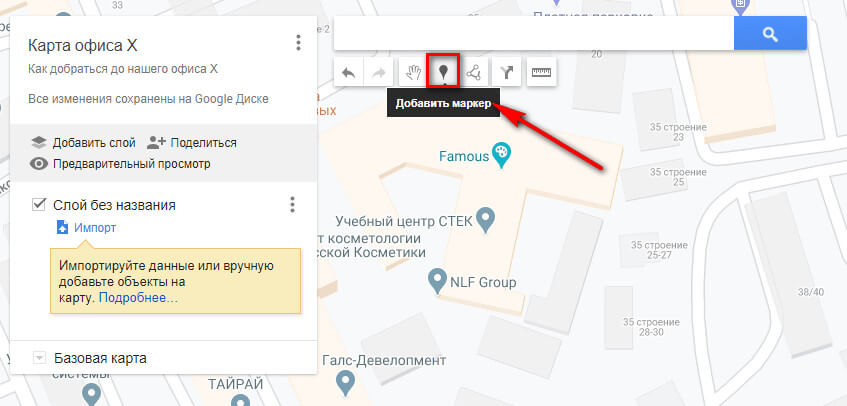 д). У каждого блюда, помимо названия и цены можно также добавить короткое описание до 1000 символов. Рекомендуем использовать эти символы для того, чтобы указать состав блюда.
д). У каждого блюда, помимо названия и цены можно также добавить короткое описание до 1000 символов. Рекомендуем использовать эти символы для того, чтобы указать состав блюда.
Добавляем атрибуты
Атрибуты это то, что предоставит пользователю больше информации о нашем кафе и положительно повлияет на продвижение в google maps. Например, мы таким образом можем указать, что у нас есть Wi-Fi, терраса или живая музыка. У каждой компании, зарегистрированной в GMB — индивидуальный набор атрибутов. Чтобы добавить свои, нам нужно зайти в раздел «Сведения» и нажать «Добавить атрибуты».
Затем перед нами откроется список доступных конкретно для «Reboot» атрибутов.
Нужно будет кликнуть напротив тех, которые нам подходят, а затем нажать «Применить».
Прежде чем выбирать атрибуты и думать, как отметить свой бизнес на карте гугл, мы рекомендуем определить, что в первую очередь интересует наших имеющихся и потенциальных посетителей, а также что мы можем им предложить, чтобы указать именно эти пункты.
В том случае, если вы специально хотите акцентировать на то, что у вас чего-то нет, чтобы не разочаровывать посетителя и предупредить его (например, у нас нет места для курения), то нужно два раза кликнуть на нужном пункте. Он тоже будет добавлен в итоговый список, но с пометкой, что его нет.
Создаем описание компании
GMB позволяет разместить в карточке компании описание размером до 750 символов.
Это отличная возможность не только коротко рассказать о нашем кафе и его преимущества, но и добавить несколько высокочастотных запросов, по которым пользователи ищут подобные заведения.
Учтите, в описании нельзя размещать какие-либо ссылки, информацию о акциях или HTML-код.
Дата открытия
Этот раздел нужно заполнить такими данными как дата открытия кафе, а также его филиалов.
Если вы молодец и заранее заполняете карточку перед тем, как открыться, то нужно указать дату будущего открытия. Один нюанс — она должна быть не позже чем через год с момента создания карточки, а пользователям она будет доступна не раньше, чем за 90 дней до запланированной даты открытия.
Информация в этом разделе необходима для того, чтобы пользователь понимал, как давно вы работаете.
Фото
Визуальная составляющая — важная процесса как добавить компанию в гугл карты и часть представления нашего кафе. Если опубликуем качественные фотографии — получим больше просмотров и привлечем посетителей.
Вот что вы можете сфотографировать и загрузить:
- интерьер — многие посетители идут в новую кофейню по той причине, что там интересный интерьер, не упустите шанс похвастаться уютной обстановкой;
- фасад — вы покажете, как кафе выглядит с улицы и облегчите его поиск;
- еда — ну здесь все и так понятно, демонстрируем уровень мастерства повара и нагоняем аппетит пользователям сети;
- коллектив — фотографии работников в процессе готовки или выдачи заказов повысят уровень доверия пользователей и продемонстрирую им, что вам нечего скрывать.
Помимо этого, нужно также загрузить логотип «Reboot» и обложку. Эти элементы будут отображаться вместе с другой информацией и повышать узнаваемость бренда. Дополнительно можно загрузить короткое видео.
Дополнительно можно загрузить короткое видео.
Дополнительные функции
Вот что еще можно сделать в GMB, кроме того, как зарегистрироваться на гугл картах:
Создаем сайт
Как мы уже писали выше, если у вас нет сайта, то его можно быстро и просто создать на конструкторе. Вот как это происходит:
- вы нажимаете пункт «Сайт» в левом боковом меню;
- открывается простой конструктор в котором уже автоматически создан простой одностраничник, заполненный указанной нами ранее информацией;
- выбираете одну из 10 тем оформления;
- редактируете заголовки, описания, а также добавляете раздел «О компании» с небольшим описанием;
- определяете значение основной кнопки, которая находится под заголовком.
Вот так быстро и просто можно создать шаблонный одностраничник в GMB. Позже, если будет нужно, вы можете купить для него персональный домен, а если уже есть старый сайт, которым вы не пользуетесь, можно настроить с него переадресацию на шаблон, чтобы сохранить URL.
Настраиваем доступ к управлению
Управлять свежесозданной страницей кафе «Reboot» в GMB могут 3 пользователя: владелец, администратор и менеджер страницы. У владельца неограниченный доступ, он может полностью менять информацию на странице, добавлять и удалять пользователей, а также пользоваться всеми функциями GMB. Администратор может управлять только внесенной в карточку информацией о компании и настройками. Менеджер может отвечать на отзывы, выставлять фото и новые записи, а также при необходимости редактировать основную информацию.
Если вы хотите расширить этот перечень и добавить других пользователей, сделайте следующее:
- нажмите на пункт «Пользователи» в левом боковом меню;
- кликните на всплывающую в правом верхнем углу иконку;
- добавьте электронный адрес пользователя.
Вам останется только выбрать полномочия для него (роль) и сохранить изменения.
Как посмотреть статистику
После того, как мы успешно зарегистрировали кафе в GMB и начали продвижение на гугл картах, на карточке компании постепенно начнет накапливать статистика взаимодействия пользователей.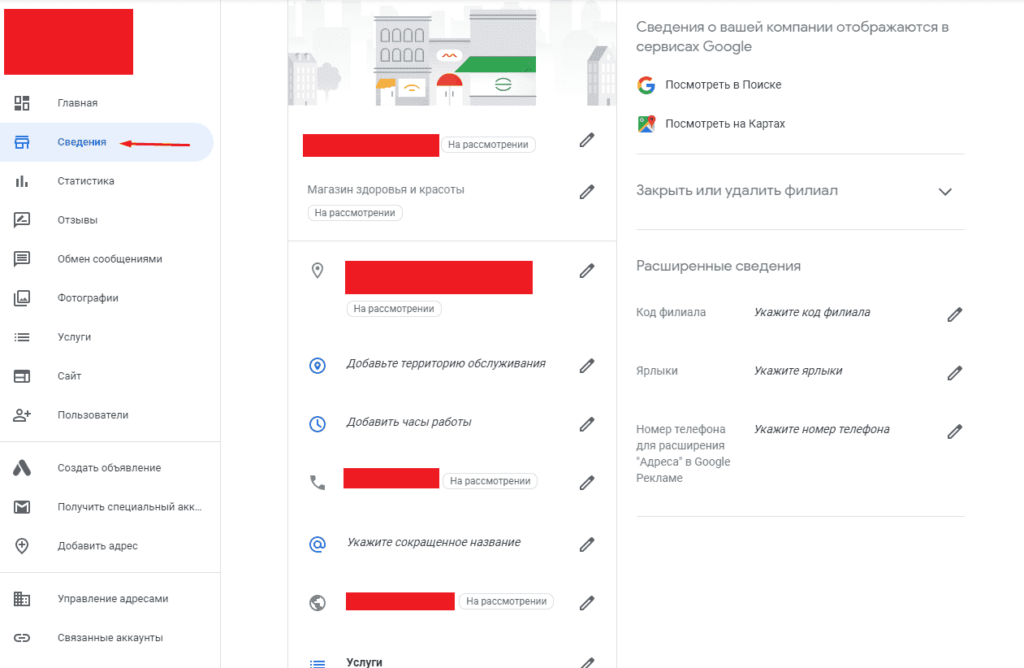 Она нужна для того, чтобы лучше понимать, кого и чем привлекает карточка компании и как работать с целевой аудиторией. Вот что покажет нам статистика в GMB:
Она нужна для того, чтобы лучше понимать, кого и чем привлекает карточка компании и как работать с целевой аудиторией. Вот что покажет нам статистика в GMB:
Сервис укажет, сколько пользователе и каким образом нашли карточку компании. Например, посетители могли прийти из прямого поиска когда искали кафе по названию и адресу, или из поиска по категории — искали только аналогичные заведения. Также статистика покажет сколько человек нашли вас по названию бренда и общее количество всех запросов от пользователей сети по кофейне.
Этот раздел статистики покажет самые популярные запросы, по которым пользователи находят наше заведение. Можно посмотреть данные за последний квартал, месяц или даже неделю. Полученную информацию можно использоваться для оптимизации описания в карточки и подготовки контекстной рекламы.
Система формирует краткий отчет о том, сколько пользователей видят заведение в результатах поиска гугл, и сколько пользователей приводит продвижение на картах google.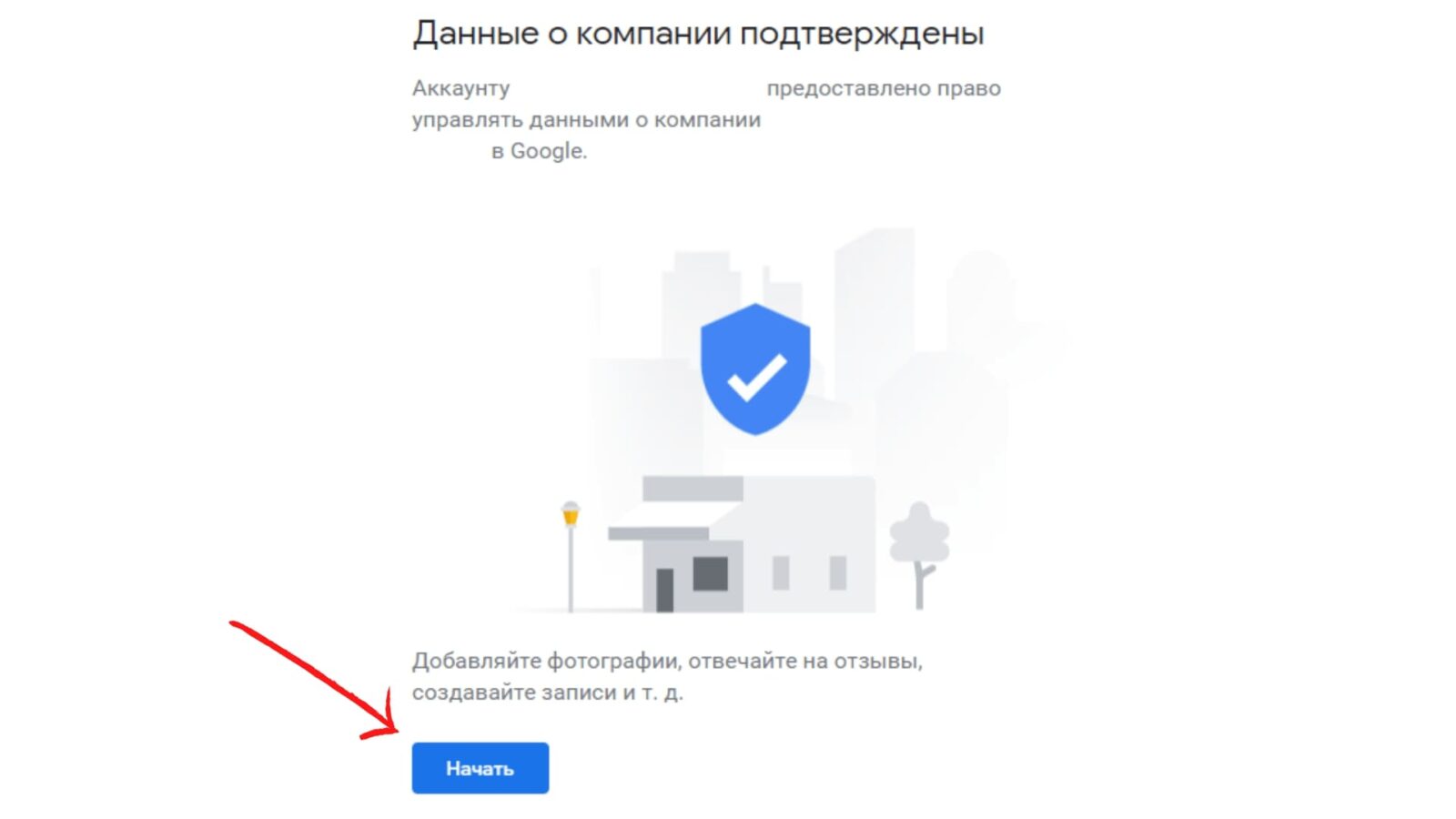 Это удобно тем, что информация делится по количеству пользователей для каждого сервиса и числу просмотров страницы.
Это удобно тем, что информация делится по количеству пользователей для каждого сервиса и числу просмотров страницы.
В этом разделе можно посмотреть сколько пользователей совершали следующие действия:
- переходили на сайт по указанной в карточке ссылке;
- пользовались функцией «Проложить маршрут»;
- кликали по номеру телефона в карточке кафе.
Также вы можете посмотреть общее количество взаимодействий пользователей с карточкой компании.
Помимо того, что вы посмотрите сколько пользователей прокладывали маршрут к кафе, вы также можете узнать из каких мест они это делали. Все пользователи поделены по городам или же районам.
Система в автоматическом режиме подсчитает, сколько телефонных звонков поступало через карточку компании на сервисе ГМБ, а также в какое время дня вы получали больше всего звонков.
Помимо общего количества загруженных на страницу фотографий, это раздел также показывает количество просмотров, а также сравнительную статистику просмотров фото конкурентов и ваших фото.
Отзывы о кафе
Здесь все просто — можете смотреть отзывы, которые пользователи оставляют о вашем заведении и отвечать на них.
Несколько рекомендаций, как улучшить ранжировку в ГМБ
Вот мы уже заполнили карточку и зарегистрировали компанию, значит можно ждать результатов. А чтобы они были еще лучше, вот несколько простых советов, как выжать максимум из использования ГМБ:
- По максимуму заполняйте все поля
По возможности не оставляйте пустые поля. Вносите всю информацию, которая будет полезна потенциальным посетителям. Полностью заполненные карточки не только приятны пользователям, их еще и хорошо воспринимает поисковая система.
- Используйте ключевые слова в описании
Определите несколько важных высокочастотных ключей с помощью одного из парсинговых сервисов и добавьте их в описание. Сделать это нужно так, чтобы ключи органично смотрелись в тексте.
- Следите за актуальностью информации в карточке
Если вы переехали, вносите коррективы в график работы, меню или с кафе происходят какие-то важные изменения, обязательно меняйте информацию в карточке заведения. В противном случае посетители могут приехать в нерабочее время или разочароваться, потому что блюда ради которого они вас посетили уже нет в меню.
В противном случае посетители могут приехать в нерабочее время или разочароваться, потому что блюда ради которого они вас посетили уже нет в меню.
- Добавляйте только качественные фото и видео
Четкие и красочные снимки повышают репутацию заведения в глазах потенциальных клиентов. Если у вас не получается сделать их самостоятельно, чтобы представить кафе в максимально выгодном свете, наймите фотографа.
- Отвечайте на отзывы
Именно так, причем на все отзывы, как отрицательные, так и положительные. Это показатель заботы о посетителях и важность их мнения. Благодарите за положительные отзывы, конструктивно отвечайте на негативные, чтобы у других пользователей создалось приятное впечатление о заведении.
- Создайте раздел «Вопрос-ответ»
Пользователи смогут, помимо отзывов, оставлять вопросы в карточке. Например, можно ли приходить в кафе с животными или есть ли детские стульчики для кормления. Ну а если пользователи не спешат задавать вопросы, попросите сделать это друзей, подготовив заранее список. Так вы получите готовый FAQ.
Так вы получите готовый FAQ.
- Пользуйтесь сервисом Google Post
Функции сервиса позволяют публиковать посты сразу в панели GMB. Так вы можете рассказывать пользователям сети и вашим потенциальным посетителям о новостях и события. Каждый пост может содержать картинку или фото, описание до 300 символов, название и кнопку призыва к действию.
Публикация постов в GMB полезна тем, что вовлекает аудиторию во взаимодействие и позволяет поисковой системе связать ваше кафе с нужной семантикой. А главная прелесть в том, что об этом интересном инструменте мало кто знает и мало кто использует его в рунете.
Кстати, в этом году GMB запустил новые показатели эффективности. Метрики будут доступны через панель для редактирования карточки компании. Если владелец бизнеса захочет ознакомиться с новыми метриками, ему нужно будет выполнить поиск по названию компании или запросу «my business», а затем нажать «Promote» на карточке из результатов поиска. После выбора пункта «Performance» появится график, на котором отражены показатели активности за последнее полугодие.
На данный момент эта функция уже запущена в США, а в ближайшие месяцы компания планирует сделать ее доступной и для других регионов.
Подытожим
Мы разобрались с том, зачем нужен google мой бизнес, что это и как правильно заполнять карточку компании.
Напоследок хочется сказать, что GMB — это полезный и эффективный инструмент для тех, кто ведет бизнес в оффлайне и хочет привлекать клиентов. Кроме того он бесплатный и не требует особых усилий для настройки. А вести карточку (аккаунт компании) в GMB гораздо проще, чем создавать и раскручивать страничку в любой социальной сети. Если у вас локальный бизнес и ресурсы пока что ограничены — это отличный вариант получить трафик и новых клиентов без финансовых затрат.
Поэтому, если у вас нет карточки в GMB — рекомендуем всерьез задуматься о том, как добавить организацию в гугл карты.
часто задаваемые
вопросы
00 01 / 04
Google My Business: что это?
Сервис «Гугл Мой Бизнес» — это, по сути, бесплатный онлайн-справочник, в котором можно зарегистрировать свою компанию и внести информацию о ней. В дальнейшем вы сможете управлять показом данных о самой компании в Картах и других сервисах Гугл.
В дальнейшем вы сможете управлять показом данных о самой компании в Картах и других сервисах Гугл.
00 02 / 04
Что влияет на ранжировку выдачи в Google My Business?
1. Уровень популярности компании — напрямую зависит от рейтинга и отзывов.2. Релевантность — подразумевает то, насколько карточка соответствует конкретному поисковому запросу пользователя.3. Расстояние до компании или точки в оффлайне — дело в том, что поисковая система учитывает местоположение пользователя и отдает приоритет в поисковой выдаче тем компаниям, которые находятся рядом с ним. Но это правило не без исключений, иногда алгоритм учитывает качество заполнения карточки и рейтинг компании и выдает пользователю информацию о компаниях, которые расположены дальше, но больше соответствуют его запросу.
00 03 / 04
Как посмотреть статистику в Google My Business?
Вот, что может показать статистистика:1. Откуда приходят пользователи2. По каким поисковым запросам находят место3. В каких сервисах находят информацию о месте4. Действия пользователей в карточке места5. Из каких мест к вам приезжают6. Сколько вы получаете звонков и когда7. Отзывы о месте
Действия пользователей в карточке места5. Из каких мест к вам приезжают6. Сколько вы получаете звонков и когда7. Отзывы о месте
00 04 / 04
Как улучшить ранжировку в Google My Business?
1. По максимуму заполняйте все поля2. Используйте ключевые слова в описании3. Следите за актуальностью информации в карточке4. Добавляйте только качественные фото и видео5. Отвечайте на отзывы6. Создайте раздел «Вопрос-ответ»7. Пользуйтесь сервисом Google Post5.
Получите консультацию
по настройке Google My Business для вашей компании
00 01 / 01
Заполните пожалуйста форму
*Ваше имя
*Ваш телефон
*Ваш e-mail
Ваш сайт
Я не робот
Больше интересных записей:
28.12.2018
3919 просмотров
4 шага к максимально эффективному использованию LinkedIn в маркетинге
Смотреть14. 11.2022
11.2022
873 просмотров
Обновление Google Helpful Content Update и его влияние на поисковый трафик
Смотреть30.04.2021
3271 просмотров
Голосовой поиск: что это? Влияет ли он на оптимизацию?
СмотретьКак запросить доступ и предоставить разрешение
Вы владелец бизнеса? Вы хотите клиентов? Если ответ на оба этих вопроса положительный, то вам нужно иметь присутствие в Google (если только у вас нет секретного бизнеса, который вы на самом деле не хотите, чтобы кто-то нашел!).
Простой способ заявить о себе миру, даже не создавая веб-сайт или страницы в социальных сетях, — это настроить бизнес-профиль Google (ранее известный как Google My Business).
Также можно управлять бизнес-профилем Google от чьего-либо имени. Если вы хотите узнать, как проще всего получить доступ к бизнес-профилю Google, продолжайте читать.
Получить это руководство и пошаговые инструкции для 13+ инструментов
Что такое бизнес-профиль Google?
Профиль Google Business, ранее известный как Google My Business, представляет собой простую онлайн-страницу, которую вы создаете о своем бизнесе. Это похоже на цифровую витрину, которая делает ваш бизнес более заметным и отлично подходит для локального SEO, так как люди могут найти вас с помощью быстрого поиска.
Это похоже на цифровую витрину, которая делает ваш бизнес более заметным и отлично подходит для локального SEO, так как люди могут найти вас с помощью быстрого поиска.
Информация, которую вы указываете в бизнес-профиле Google, появляется на Картах Google, в Google Покупках и в результатах поиска Google.
Бизнес-профиль Google выглядит следующим образом:
В чем преимущества бизнес-профиля Google?
Если вы создаете бизнес-профиль Google для своего бизнеса, у вас есть прямой контакт с вашими клиентами. Они могут легко найти информацию о том, как связаться с вами, оставить отзывы в Google, задать вопросы, и вы будете отображаться на Картах Google, когда они будут выполнять поиск «X рядом со мной».
Вы также можете предоставить клиентам точную информацию о времени работы, чтобы они знали, когда вы доступны. Ваш бизнес-профиль Google – это удобный способ делиться актуальными новостями о любых временных изменениях вашего обычного графика работы. Как в приведенном выше примере, где показано, что ресторан временно закрыт.
Как в приведенном выше примере, где показано, что ресторан временно закрыт.
Бизнес-профиль также помогает вам завоевать доверие, если вы собираете отзывы и просите клиентов поделиться фотографиями вашего продукта или услуги.
Отзывы чрезвычайно важны, если вы хотите завоевать доверие потенциальных клиентов — 98% интернет-пользователей проверяют отзывы о местных компаниях.
Вам нужно физическое местоположение для настройки бизнес-профиля Google?
Если у вас есть бизнес, в котором вы путешествуете к своим клиентам и у вас нет физической витрины, вы все равно можете настроить бизнес-профиль Google.
Вам по-прежнему необходимо указать адрес вашей компании, но он не обязательно должен быть общедоступным.
Чтобы подтвердить свою учетную запись, вам все равно нужно будет пройти тот же процесс проверки. Вы либо получите электронное письмо, телефонный звонок, видеозвонок, открытку, либо вам нужно отправить видеозапись.
Как оптимизировать свой бизнес-профиль Google
Чтобы запустить эффективный бизнес-профиль Google, вам необходимо включить в свой профиль как можно больше бизнес-информации.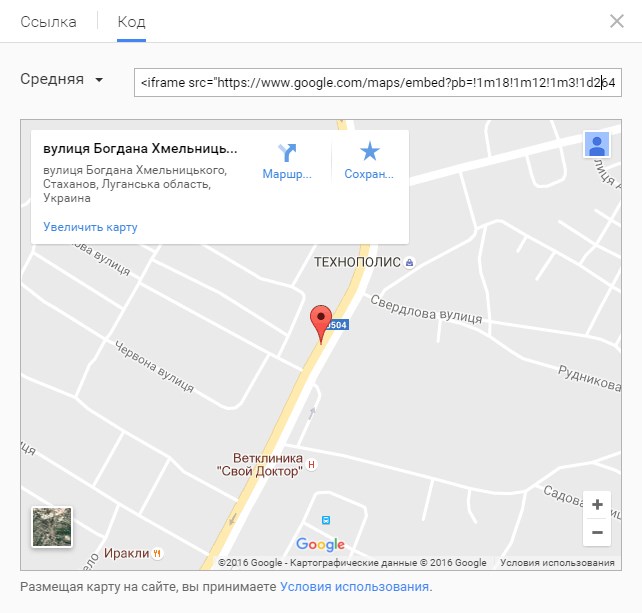
Таким образом, потенциальные клиенты смогут получить актуальную информацию, которую они ищут, что повысит доверие к вам. Если вы выглядите заслуживающим доверия и надежным, люди с большей вероятностью выберут ваш бизнес, чтобы потратить свои деньги.
Как минимум, вам необходимо указать:
- Название компании
- Рабочий адрес
- Номер телефона
Эти данные должны быть правильными, если вы хотите завоевать доверие потенциальных клиентов.
Вам также необходимо описание бизнеса, в котором будет ясно, какие услуги предоставляет ваш бизнес.
Убедитесь, что вы придерживаетесь рекомендаций Google при написании, чтобы вас не оштрафовали. Вы можете ознакомиться с рекомендациями здесь.
Что еще нужно добавить для оптимизации профиля Google Business:
- Фотографии
- Продукты
- Заполните информацию об объектах и доступности
- Добавьте FAQ о своем бизнесе
- Специальные предложения 9005 4 Предстоящие события
- Добавить ответы на отзывы
1.
 Зачем вам нужно предоставлять доступ к вашему бизнес-профилю Google?
Зачем вам нужно предоставлять доступ к вашему бизнес-профилю Google? Занимается ли маркетинговое агентство или фрилансер платным трафиком, SEO и маркетингом вашего сайта? Тогда им, вероятно, потребуется доступ ко всем вашим ресурсам Google, включая ваш бизнес-профиль Google.
Если это вы, ознакомьтесь с разделом 1 этой статьи. Следуйте инструкциям, чтобы предоставить другому лицу доступ к вашему бизнес-профилю Google.
Или ознакомьтесь с самым быстрым способом предоставления доступа к ресурсам Google здесь .
Агентство или фрилансер? Перейти к раздел 2 , чтобы узнать, как вручную получить доступ к учетной записи вашего клиента. Или сразу перейти к самому быстрому способу здесь .
Предпочитаете видео? Смотрите ниже!
Как предоставить доступ к бизнес-профилю Google Это можно сделать двумя способами.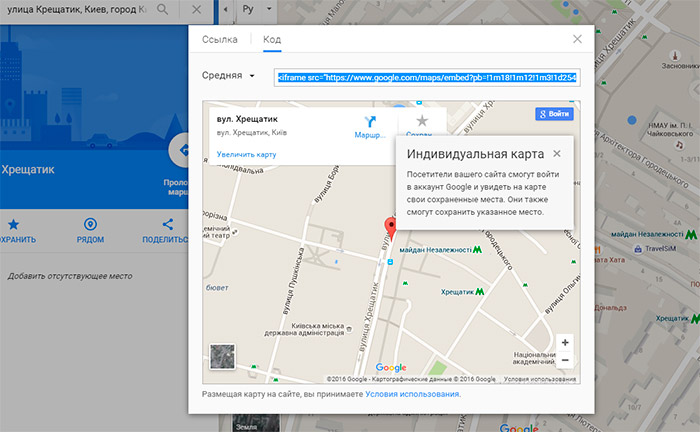 Если вы приглашаете кого-то с помощью учетной записи организации, это будет немного отличаться от предоставления доступа к чьей-либо личной учетной записи Google.
Если вы приглашаете кого-то с помощью учетной записи организации, это будет немного отличаться от предоставления доступа к чьей-либо личной учетной записи Google.
Ключевое отличие: Вы не можете пригласить кого-то с учетной записью организации, используя его адрес электронной почты.
Процесс для обоих вариантов описан ниже.
i) Как пригласить человека с его адресом электронной почты
1. Перейдите на страницу https://www.google.com/business/ и войдите в свою учетную запись Google
2. Если у вас несколько компаний, выберите, к какой из них вы хотите предоставить доступ. Чтобы дать доступ, нужно быть владельцем бизнеса
3. Нажмите на 3 точки в правом верхнем углу Google Business Profile Manager:
4. Нажмите Настройки бизнес-профиля
5. Выберите Менеджеры:
6. Нажмите Добавить
7. Введите адрес электронной почты человека, которого хотите добавить: Если вы приглашаете учетную запись организации, перейдите к разделу ii)
Выберите роль, которую вы хотите назначить агентству или партнеру, которого вы приглашаете. У вас есть два варианта:
У вас есть два варианта:
a) Роль менеджера
b) Роль владельца (может приглашать других для управления вашим бизнес-профилем Google)
8. Нажмите Пригласить .
9. Приглашенный человек получит электронное письмо с подтверждением, что вы пригласили его для управления вашим бизнес-профилем Google, которое выглядит следующим образом:
Он нажимает Принять и получит доступ к вашему профилю.
ii) Как пригласить кого-то с аккаунтом группы бизнес-профилей (не физическим лицом по адресу электронной почты)
Для этого агентство или партнер должны предоставить вам идентификационный номер группы местоположений или группы бизнес-профилей , который вы можете вставить в адресное пространство электронной почты следующим образом:
Если группа бизнес-профилей существует, вы увидите ее в раскрывающемся списке.
Выберите группу бизнес-профилей, которую вы хотите пригласить.
Щелкните по приглашению
Они увидят ваше приглашение в разделе «Управление приглашениями» на панели управления своей организации:
Как удалить доступ к управлению из бизнес-профиля Google
Если кому-то, у кого есть доступ к вашему бизнес-профилю Google, больше не требуется доступ, вы можете удалить его, выполнив следующие действия:
1. Выполните ту же процедуру, что и выше. На шаге 6 вы увидите список людей, имеющих доступ к вашему профилю.
2. Нажмите на его имя
3. Нажмите «Удалить»
4. У него больше нет доступа
2. Зачем вам нужно запрашивать доступ к бизнес-профилю Google?
Получите это руководство и пошаговые инструкции для 13+ инструментов
Вы маркетинговое агентство или фрилансер и хотите получить доступ к бизнес-профилю клиента в Google?
Если бизнес-профиль Google вашего клиента нуждается в переносе в 21 век, вам потребуется запросить доступ на управление, чтобы обновить его.
Как запросить доступ к бизнес-профилю Google с помощью индивидуальной учетной записи Google
Вы можете запросить доступ к офисам вашего клиента, если вы являетесь агентством или фрилансером, который занимается обслуживанием клиентских бизнес-аккаунтов в Google. Вот как это сделать с помощью отдельного аккаунта Google:
1. Перейдите на https://www.google.com/business/
2. Войдите в свою учетную запись Google
3. Нажмите на 3 точки i в правом верхнем углу, затем Добавить новый бизнес-профиль
4. Вы Вы можете запросить доступ к компаниям, на которые уже заявлены права, выполнив поиск профиля компании, которым вы хотите управлять:
5. Google подтвердит, что эта компания уже заявлена.
6. Нажмите Запросить доступ
7. Заполните запрашиваемую информацию о своей компании, чтобы владелец мог увидеть ваш запрос и подтвердить его.
Как запросить доступ к бизнес-профилю Google с помощью диспетчера бизнес-профилей организации
1. Перейдите на страницу business.google.com/agencysignup, чтобы настроить учетную запись диспетчера бизнес-профилей организации. своему менеджеру бизнес-профиля организации Google
4. Нажмите Управление приглашениями, , где вы можете увидеть все приглашения от ваших клиентов:
Вы можете запросить доступ к компаниям, которые уже заявлены, нажав запросить доступ в правом верхнем углу:
5. Выберите группу местоположений для назначения. Для тех, у кого есть профиль организации
, можно добавить только группы местоположений 6. Введите название компании, к которой вы хотите запросить доступ:
7. Google подтвердит, что эта компания уже заявлена, и попросит вас ввести данные вашего агентства
8. Нажмите Запросить доступ
9. Ваш клиент получит ваш запрос и должен будет подтвердить его.
11. Когда ваш клиент примет ваш запрос, вы получите подтверждение по электронной почте:
Кому нужен менеджер бизнес-профиля организации?
Если вы управляете несколькими бизнес-профилями Google для своих клиентов, проще получить обзор и управлять различными учетными записями с помощью информационной панели диспетчера бизнес-профилей организации.
Ваши клиенты могут пригласить вас управлять своей учетной записью, используя ваш идентификационный номер группы местоположений или группы бизнес-профилей .
Как найти свой идентификатор группы местоположений
в Google Business Profile Manager?Учетные записи организации могут управлять другими предприятиями только в «группах местоположений», а идентификатор группы местоположений — это тот, который необходимо использовать, если конечный пользователь хочет пригласить учетную запись организации для получения доступа.
Идентификатор группы местоположений находится в Менеджере бизнес-профилей организации в разделе:
Предприятия → Настройки группы
В информации о бизнес-группе вы увидите идентификационный номер местоположения вашей бизнес-группы:
ВАЖНО: это номер ваши клиенты должны добавить вас в свой бизнес-профиль.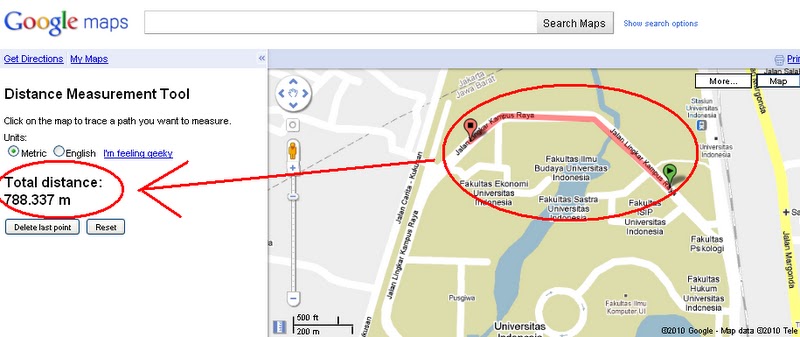
Это НЕ номер, который вы найдете в информации об организации, это другой номер 🤷🏻♀️
Лидси решает проблему
Все приведенные выше объяснения вызывают у вас головную боль?! Выполнение ручных запросов всякий раз, когда вам нужен доступ к Google My Business клиента, отнимает много времени и тратит впустую ваши ресурсы.
У Leadsie есть очень простое решение: оно позволяет запрашивать доступ к нескольким бизнес-профилям Google одновременно.
С помощью Leadsie вы можете отправить своему клиенту персонализированную ссылку для запроса Leadsie. Клиент нажимает на ссылку, входит в свою учетную запись Google и предоставляет вам доступ, который вы запрашиваете.
Leadsie выполняет всю работу в бэкенде и добавляет вас в учетную запись в качестве менеджера или владельца. Он удаляет шаги из ручного процесса и делает адаптацию вашего клиента гладкой и легкой.
Более того, теперь мы полностью поддерживаем учетные записи агентств! Чтобы получить доступ к учетной записи вашей организации, просто перейдите в настройки интеграции с Google и выберите учетную запись, прикрепленную к вашей организации, бизнес-группе, и все готово!
Вы даже можете запросить доступ к Google Ads, Analytics и Диспетчеру тегов по одной и той же ссылке.
Если вы управляете несколькими активами своих клиентов, вы можете легко запросить доступ к их страницам Facebook, рекламным аккаунтам Facebook и Instagram через Leadsie.
Если вы хотите упростить адаптацию клиентов и сделать ее беспроблемной, попробуйте нас бесплатно в течение 14 дней.
Вы можете создать свою учетную запись менее чем за минуту ниже 👇
Как добавить несколько местоположений в свой список Google My Business в 2023 году
Вы хотите расширить охват своего бизнеса и сделать его видимым в Интернете? Google My Business – это бесплатный инструмент, с помощью которого вы можете разместить свой бизнес на карте (в частности, Google Maps!).
Развитие присутствия в Интернете имеет решающее значение, особенно если вы хотите управлять местоположениями в Интернете для всех офисов вашего бизнеса и предоставлять точную и актуальную информацию. Создание профиля Google My Business особенно важно для владельцев местного бизнеса.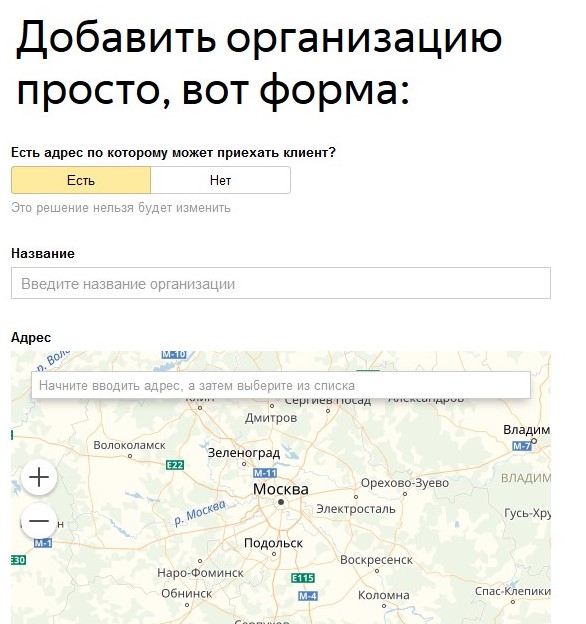
Многие компании используют Google My Business (GMB) как часть своей стратегии поисковой оптимизации (SEO). Это важная опора цифрового маркетинга всех предприятий.
Насколько это важно?
Разместив название своей компании в Google, вы позволите почти 4 миллиардам интернет-пользователей найти вашу компанию в Интернете через самую популярную и мощную поисковую систему в мире.
Если вы являетесь владельцем местного бизнеса с несколькими офисами, вы хотите, чтобы каждый из этих офисов был указан, обновлен и посещен. С помощью инструмента GMB компании с несколькими офисами могут получить большую выгоду, поскольку они увеличивают свои шансы быть представленными в результатах локального поиска при эффективном управлении своими локальными списками.
Если вам нужно программное обеспечение для управления отзывами для вашего бизнеса без головной боли, Signpost — это экономически эффективное решение. Начните демонстрацию сегодня.
Начните демонстрацию сегодня.
Как добавить местоположения на страницу Google My Business с 9 или менее местоположениями
1. Войдите в Google My Business и получите доступ к панели инструментов
Сначала войдите в свою учетную запись Google My Business. Вы можете нажать синюю кнопку «Управление сейчас», чтобы войти в систему.
Если у вас есть местная компания и у вас нет учетной записи GMB, пришло время создать ее здесь !
После того, как вы войдете, перейдите на панель инструментов Google My Business. Это центральная точка бесплатного инструмента, который позволяет вам управлять своим списком и подробностями, касающимися вашей бизнес-категории, контактной информацией, физическим местоположением и многим другим!
2. Найдите раскрывающееся меню «Добавить компанию»
На панели инструментов найдите раскрывающееся меню «Добавить компанию». Вы должны быть в состоянии легко найти это в правом верхнем углу страницы.
Вы должны быть в состоянии легко найти это в правом верхнем углу страницы.
3. Нажмите «Добавить отдельную компанию».
Появится раскрывающееся меню. В этом меню выберите опцию «Добавить отдельный бизнес».
4. Введите информацию о местоположении и подробности
После выполнения шага 3 вы будете перенаправлены на страницу настройки Google My Business.
Это будет похоже на первоначальную настройку, которую вы уже сделали для существующего списка компаний (если он у вас есть).
Убедитесь, что вы обновили всю информацию, чтобы потенциальные клиенты или пользователи, использующие Google, могли легко найти вашу компанию. Это включает в себя обновление информации о местоположении и любой новой бизнес-информации, которая может иметь отношение к этому местоположению, например часы работы, номер телефона и т. д.
5.
 Подтвердите данные о компании
Подтвердите данные о компанииПосле добавления данных об отдельных компаниях Google требует от вас подтвердить их, чтобы убедиться, что они законны и активны.
Вы можете подтвердить свои списки GMB несколькими способами, в том числе:
- По почте/открытке
- По электронной почте (обычно применимо для предприятий в зоне обслуживания)
- По телефону
Если ваше управление местоположением для меньше 10 мест, вам нужно будет проверить каждое отдельно.
Однако компании, управляющие 10 или более разными филиалами, имеют право на массовую проверку. Подробнее об этом далее!
ПОЛУЧИТЕ БОЛЬШЕ ОБЗОРОВ GOOGLE
Раскройте 20 лайфхаков, чтобы мгновенно получить больше отзывов о ваших объявлениях!
Как добавить местоположения на страницу Google Мой бизнес с более чем 10 местоположениями
1.
 Войдите в Google Мой бизнес и получите доступ к панели управления
Войдите в Google Мой бизнес и получите доступ к панели управленияАналогично процессу для компаний с менее чем 10 офисами, вам нужно будет войти в свою учетную запись Google My Business.
Перейдите в панель управления Google My Business и перейдите на вкладку «Добавить компанию».
2. Найдите раскрывающееся меню «Добавить компанию»
Как и раньше, нажмите на вкладку «Добавить компанию», чтобы увидеть раскрывающиеся варианты.
3. Нажмите «Импорт предприятий»
На этом шаге процесс меняется. На этот раз нажмите «Импорт предприятий».
Для компаний, управляющих несколькими филиалами, а точнее более 10, это самый простой способ добавить новые филиалы посредством массовой загрузки и сэкономить время.
4. Загрузите данный шаблон, заполните всю информацию о своих местоположениях и импортируйте
После того, как вы нажмете «Импортировать предприятия», вам будет предложено три варианта на итоговой странице.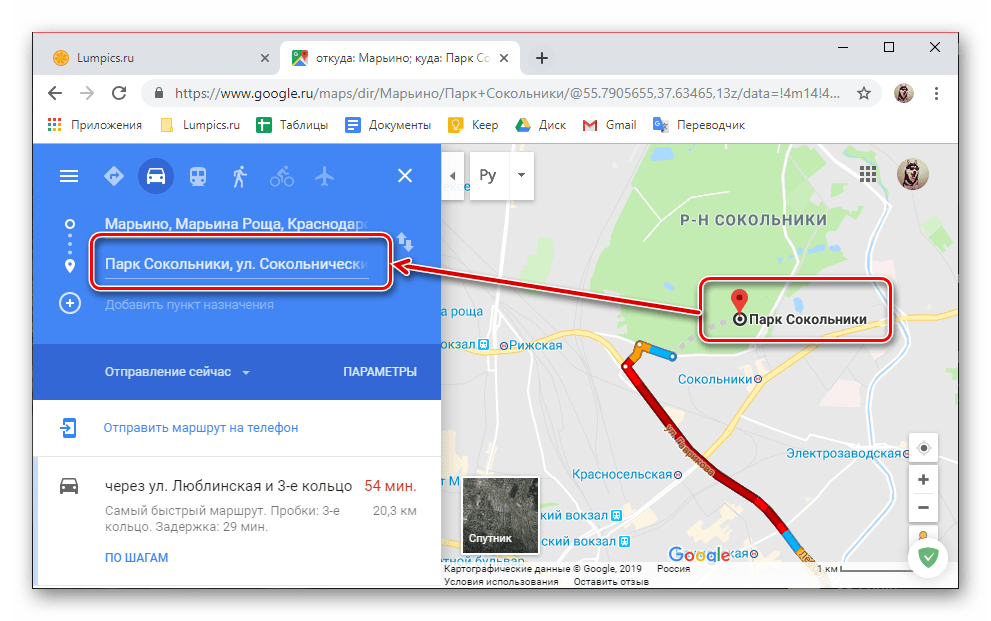
Вы можете загрузить «образец электронной таблицы» и «справочную таблицу атрибутов», чтобы убедиться, что вы следуете правильному формату и смотрите на успешный пример.
После ознакомления с процессом загрузите шаблон и заполните соответствующую информацию о компании для каждого объявления, которое вы хотите добавить.
Сюда входят сведения о:
- Код магазина
- Название компании
- Район
- Населенный пункт
- Почтовый индекс
- + больше!
Помните, чем больше информации вы предоставите, тем лучше!
Если вы управляете несколькими филиалами, заполнение каждого столбца вручную может занять некоторое время. В этом случае вы можете загрузить вышеупомянутый файл атрибутов. Это позволяет заполнить всю информацию за одну попытку.
Завершив заполнение шаблона, вернитесь на ту же страницу и на этот раз щелкните параметр, чтобы загрузить файл.
Загрузите таблицу, и все готово!
5. Проверка всех объявлений
Google предоставляет вам возможность запросить массовую проверку для более чем 10 местоположений.
На панели инструментов GMB нажмите меню подтверждения слева.
Нажмите «Цепь» и заполните всплывающую форму подтверждения. Вам будет предложено предоставить информацию, касающуюся:
- Названий местоположений
- Регионов
- Контактная информация бизнес-менеджера
- Адрес электронной почты менеджера аккаунта Google
Отправьте форму подтверждения и подождите, пока Google ее одобрит . Google может связаться с вами для получения дополнительной информации, необходимой для завершения процесса.
